轻松搞定!火狐浏览器允许网站使用麦克风设置秘籍
在如今的网络世界中,我们经常会遇到各种网站请求使用设备功能的情况,比如麦克风,而对于火狐浏览器的用户来说,掌握如何设置允许网站请求使用麦克风就显得尤为重要。
火狐浏览器作为一款备受欢迎的浏览器,其功能丰富且设置选项众多,要实现允许网站请求使用麦克风这一操作,其实并不复杂。
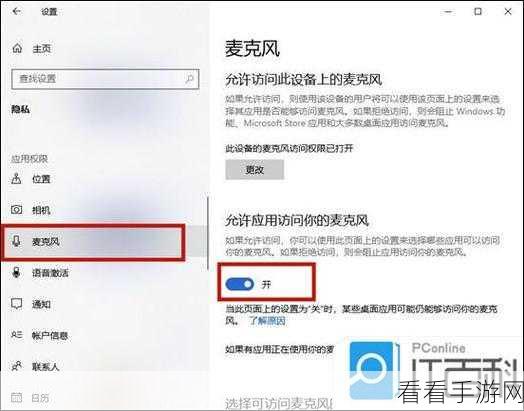
第一步,打开火狐浏览器,在浏览器界面的右上角,找到并点击菜单按钮,通常它由三条横线组成。
第二步,在弹出的菜单中,选择“选项”,这将打开火狐浏览器的设置页面。

第三步,在设置页面中,找到“隐私与安全”选项并点击。
第四步,在“隐私与安全”页面中,向下滚动,找到“权限”部分,在权限列表中,您将看到“麦克风”选项。
第五步,点击“麦克风”选项旁边的“设置”按钮,在弹出的窗口中,您可以选择允许特定网站或所有网站请求使用麦克风,如果您希望允许特定网站使用,可在输入框中输入网站的网址,并选择“允许”;如果您希望允许所有网站使用,则直接勾选“允许所有网站请求使用麦克风”。
第六步,完成设置后,点击“保存更改”按钮。
通过以上简单的几步操作,您就成功地在火狐浏览器中设置了允许网站请求使用麦克风,这样,在您访问需要使用麦克风功能的网站时,就不会再因为权限问题而受到困扰。
参考来源:相关技术论坛及火狐浏览器官方帮助文档。
希望这篇攻略能够帮助您顺利解决火狐浏览器麦克风权限设置的问题,让您在网络世界中畅游无阻!
